
อุปกรณ์ Amazon Echo สามารถระบุเสียงของคุณหากคุณสร้างโปรไฟล์เสียง มีประโยชน์มากมายสำหรับการสร้างโปรไฟล์เสียงในอุปกรณ์ Amazon Echo ตามรูปแบบเสียงของคุณอุปกรณ์ Amazon echo สามารถปรับเปลี่ยนประสบการณ์ส่วนตัวในอุปกรณ์ Echo ตามการตั้งค่าโปรไฟล์ Echo สามารถสั่งซื้อสินค้าจาก Amazon ผ่านบัญชีของคุณโดยตรวจจับเสียง Amazon Echo สามารถ จำกัด การปล่อยปฏิทินและข้อมูลส่วนบุคคลตามโปรไฟล์เฉพาะ
ให้เราดูวิธีการตั้งค่าโปรไฟล์เสียงสำหรับ Amazon Echodevicess เพื่อปรับแต่งประสบการณ์ของคุณด้วยเสียงของคุณ
ตั้งค่าแอป Alexa เพื่อสร้างโปรไฟล์
ก่อนที่คุณจะเริ่มคุณจะต้องเริ่มต้นสิ่งต่อไปนี้
- อุปกรณ์ Amazon Echo (Echo / Echo Dot / Echo Plus / Echo Show / Echo Spot: ลิงค์ Amazon)
- Amazon Alexa App (PlayStore | iTunes)
ติดตั้งแอปทั้งบน Android หรือ iPhone และผ่านการตั้งค่าพื้นฐานเช่นการเชื่อมต่อ WiFi และการตั้งค่าบัญชี Amazon เราได้ใช้แอพ iPhone สำหรับภาพหน้าจอในบทความทั้งหมดนี้ แอพ Android นั้นสามารถทำเช่นเดียวกันได้ เมื่อคุณยืนยันการเริ่มต้นของแอป Alexa แล้วให้แตะที่ การตั้งค่า จากเมนูแบบเลื่อนลง
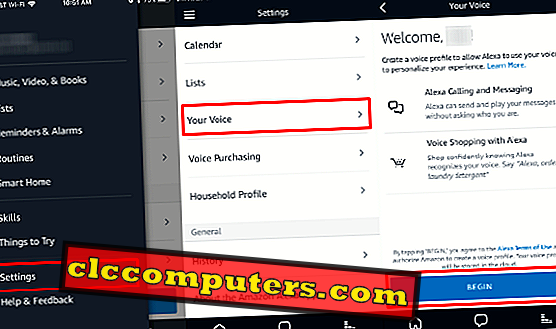
จากอายุการตั้งค่าให้เลื่อนลงจนกว่าคุณจะเห็น Your Voice และแตะเพื่อเริ่มสร้างโปรไฟล์เสียงใน Alexa เมื่อสร้างโปรไฟล์เสียงคุณจะสามารถใช้งาน Alexa ในการส่งข้อความโดยไม่ต้องตรวจสอบเสียงของคุณอีกครั้ง สิ่งที่น่าสนใจคือทำให้การช็อปปิ้งของคุณง่ายขึ้นโดยการตรวจจับเสียงของคุณที่ช่วยในการเชื่อมต่อบัญชี Amazon ที่ถูกต้องเพื่อซื้อสินค้า ไปข้างหน้าและแตะที่ BEGIN เพื่อดำเนินการต่อไปหน้าจอถัดไป
สอน Alexa Your Voice
ก่อนที่คุณจะเริ่มฝึกเสียงของคุณขอแนะนำให้เลือกสถานที่ที่เงียบสงบเพื่อฝึกเสียงของคุณที่ Alexa Amazon แนะนำให้รักษาระยะห่างระหว่าง 1-5 ฟุตด้วยอุปกรณ์ Alexa Echo เพื่อความชัดเจนของเสียงและผลลัพธ์ที่ดีที่สุด
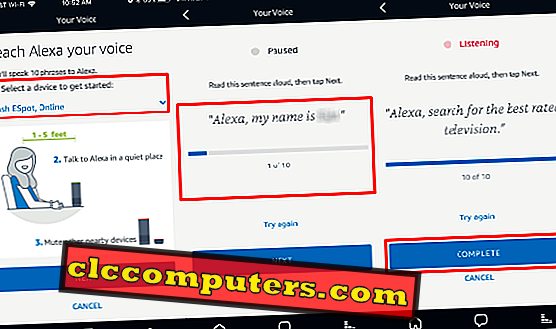
คุณต้องเลือกอุปกรณ์ก่อนเริ่มฝึกเสียง คุณสามารถเลือกอุปกรณ์ echo จากเมนูแบบเลื่อนลงหากคุณมีอุปกรณ์หลายเครื่อง หากคุณมีอุปกรณ์ Alexa Echo หลายเครื่องคุณจะต้องฝึกอบรมอุปกรณ์เพียงเครื่องเดียวภายใต้บัญชีของคุณ อุปกรณ์อื่น ๆ ทั้งหมดที่อยู่ภายใต้บัญชีเดียวกันจะสามารถตรวจจับเสียงของคุณและปรับเปลี่ยนประสบการณ์ในแบบของคุณโดยอ้างอิงจากโปรไฟล์เสียงของ Alexa Amazon แนะนำให้ปิดเสียงหากมีอุปกรณ์แลกเปลี่ยนอื่น ๆ ใกล้กับอุปกรณ์ที่คุณฝึก
แตะที่ปุ่ม ถัดไป และ Alexa จะขอให้คุณอ่านเฟสบนหน้าจอที่ชัดเจนและดัง มีประโยคทั้งหมดสิบประโยคที่คุณต้องอ่านเพื่อฝึกฝนอุปกรณ์ Alexa Echo หลังจากอ่านแต่ละประโยคคุณสามารถไปยังประโยคถัดไปจนกว่าคุณจะอ่านจบ ในที่สุดคุณจะเห็นหน้าจอยืนยันในแอป Alexa และ Alexa จะพูดว่า“ ทำได้ดีมาก”
แก้ไข Alexa Trained Voice
คุณสามารถถาม“ Alexa ฉันเป็นใครได้” และ Alexa จะตอบกลับพร้อมชื่อของคุณ หากคุณพบปัญหาใด ๆ ณ จุดนี้มีตัวเลือกในการแก้ไขเสียงที่คุณใช้ในการฝึกอุปกรณ์เสียงสะท้อนของ Alexa สิ่งนี้มีประโยชน์หาก Alexa มีปัญหาในการจดจำเสียงของคุณ การแก้ไขด้วยเสียงนั้นเป็นเสียงของคุณที่ส่งไปยังอุปกรณ์ Alexa Echo อีกครั้ง
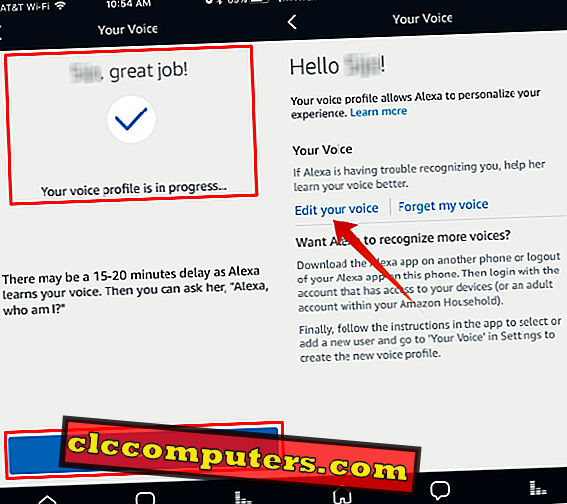
หากต้องการแก้ไขเสียงของคุณใน Alexa Echo ให้เปิด Amazon Alexa App บน iPhone หรือโทรศัพท์ Android และเข้าสู่ระบบด้วยบัญชีของคุณ ตอนนี้ไปที่การตั้งค่า> เสียงของคุณ> แก้ไขเสียงของคุณ แอป Alexa จะนำทางอีกครั้งผ่าน 10 ขั้นตอนเพื่ออ่านออกเสียงเพื่อฝึกอุปกรณ์ Alexa Echo
ตั้งค่าโปรไฟล์เสียงหลายรายการใน Alexa Echo
คุณสามารถตั้งค่าโปรไฟล์บัญชีหลายบัญชีใน Alexa Echo เพื่อปรับแต่งประสบการณ์ส่วนตัวของสมาชิกแต่ละคน คุณสามารถใช้อุปกรณ์และโทรศัพท์เดียวกันเพื่อสร้างโปรไฟล์เสียงเพิ่มเติมบนอุปกรณ์ Alexa echo ก่อนอื่นคุณต้องลงชื่อออกบัญชีปัจจุบันจากแอป Alexa จากโทรศัพท์ของคุณและลงชื่อกลับเข้าใช้ด้วยบัญชี Amazon อื่นเพื่อเริ่มโปรไฟล์เสียงใหม่
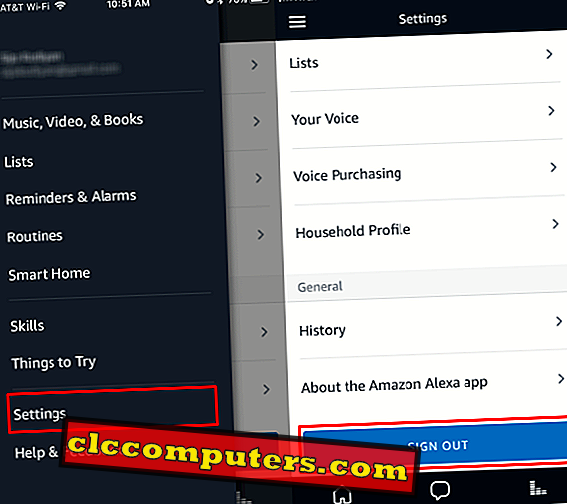
สร้างโปรไฟล์เสียงใน Alexa Echo
เพลิดเพลินไปกับประสบการณ์ส่วนตัวของลำโพงสมาร์ท Amazon โดยสร้างโปรไฟล์เสียงแยกสำหรับเจ้าของบัญชีแต่ละคน Echo สามารถแสดงผลลัพธ์และอ่านปฏิทินของคุณตามการตั้งค่าส่วนบุคคลและปฏิทินที่คุณตั้งค่าด้วยโปรไฟล์ ในความเป็นจริงคุณสามารถใช้ประโยชน์จากโปรไฟล์เสียงหลายรายการสำหรับสมาชิกแต่ละคนในครอบครัวของคุณ สมาชิกในครอบครัวของคุณสามารถตรวจสอบข่าวเช้าและรายการที่ชื่นชอบขึ้นอยู่กับการเลือกส่วนบุคคลของพวกเขา Alexa Echo สามารถระบุผู้ใช้แต่ละคนตามเสียงของพวกเขาและนำเพลงที่เป็นส่วนตัวมาให้พวกเขา













